如何使用Word 2010中的“限制编辑”功能保护毕业论文不被修改
提问人:周丽平发布时间:2021-07-01
1、切换到“审阅”选项卡,在“保护”选项组中单击【限制编辑】按钮。
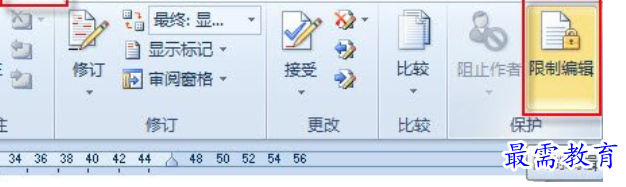
2、在随即打开的“限制格式和编辑”任务窗格中,选中“限制对选定的样式设置格式”和“仅允许在文档中进行此类型的编辑”复选框。
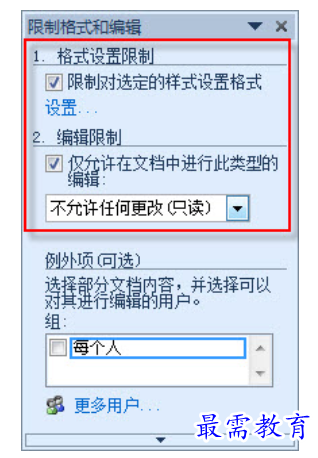
3、单击“限制格式和编辑”任务窗格底部的【是,启动强制保护】按钮。
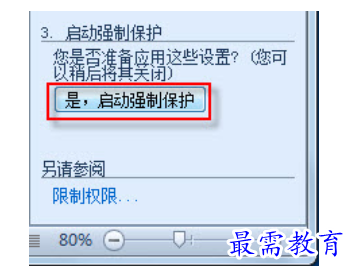
4、在随即打开的“启动强制保护”对话框中,选中“密码”单选按钮,并在“新密码”文本框中输入密码,在“确认新密码”文本框中再次输入密码,最后,单击【确定】按钮。
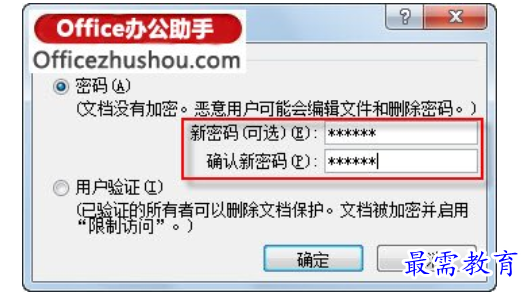
5、此时,文档已被保护,只能查看而无法修改。
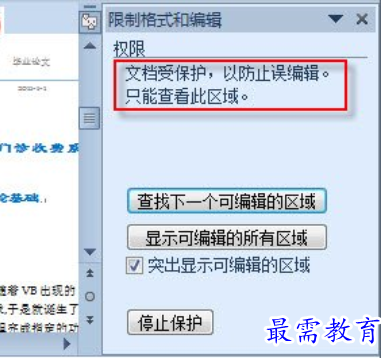
利用Word 2010的“限制编辑”功能,轻松将自己的工作成果保护起来,再也不用担心自己的论文会被他人误改了。
继续查找其他问题的答案?
相关视频回答
-
Word 2019如何转换为PowerPoint?(视频讲解)
2021-01-258次播放
-
PowerPoint 2019如何为切换效果添加声音?(视频讲解)
2021-01-232次播放
-
PowerPoint 2019如何设置切换效果的属性?(视频讲解)
2021-01-232次播放
-
PowerPoint 2019如何为幻灯片添加切换效果?(视频讲解)
2021-01-230次播放
-
2021-01-199次播放
-
2021-01-193次播放
-
2021-01-192次播放
-
2021-01-191次播放
-
2021-01-1912次播放
-
2021-01-196次播放
回复(0)
 办公软件操作精英——周黎明
办公软件操作精英——周黎明
 湘公网安备:43011102000856号
湘公网安备:43011102000856号 

点击加载更多评论>>